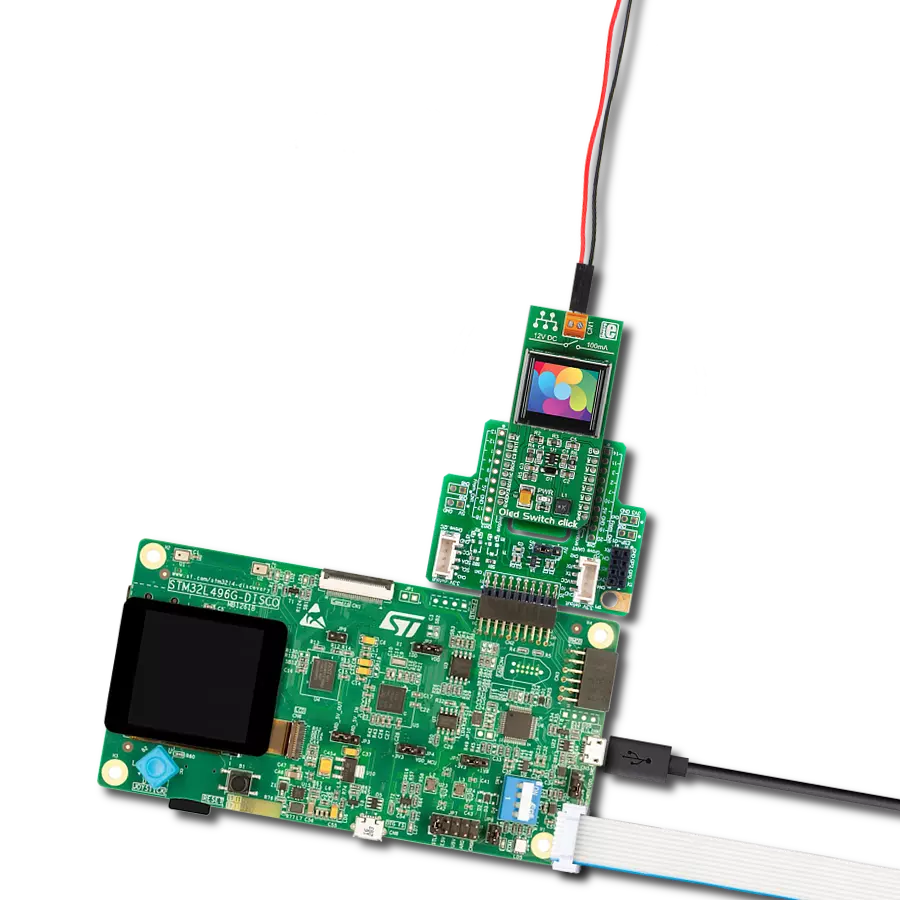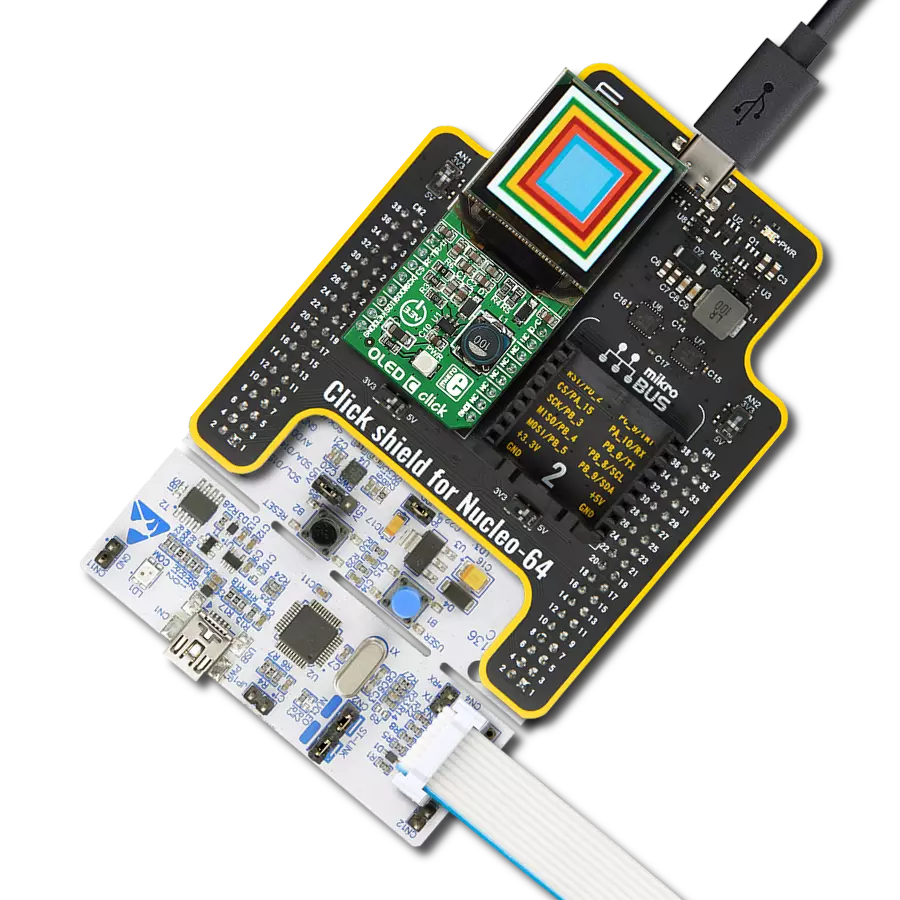看看我们的 OLED 解决方案如何让您突破设计、功能性和能效的界限,使您的产品在市场上脱颖而出。
A
A
硬件概览
它是如何工作的?
OLED B Click 基于 Multi-Inno Technology 的 MI9639BO-B2,这是一款尺寸为 19.3x7.8mm、分辨率为 96x39px 的浅蓝色单色被动矩阵 OLED 显示屏。MI9639BO-B2 显示屏配备了 SSD1306,这是一个 128x64 点阵 OLED/PLED 段/公共驱动器,带有控制器。控制器内置了如对比度控制(256 步亮度控制)、正常或反向图像显示、垂直和水平滚动功能等多种功能,可以通过 I2C 串行接口访问。OLED 是自发光的,不需要像 LCD 技术那样的单独背光,这减少了与 LCD 相比 OLED 显示屏的整体功耗。它也不会因为背光的漏光导致“关闭”像素的对比度损失。作为自发光设备的 OLED,具有一致的对比度比例大于 100:1,观看角度没有限制。此外,它们也不会因温度
相关的响应时间延迟和对比度变化而受到影响。与任何 OLED 显示器一样,MI9639BO-B2 是由在通电时会发光的有机化合物的薄膜制成的。这样的小型单色 显示屏是显示文本或图标的理想解决方案。MI9639BO-B2 显示屏亮度高,视角宽,功耗低。除了显示器的主电源(从 +3.3V mikroBUS™ 电源轨提取)外,MI9639BO-B2 还有另一个电源引脚,更准确地说,是其 DC/DC 转换器电路的电源供应。这个引脚是 DC/DC 电压转换器内部缓冲器的电源供应引脚。因此,对于这个引脚,Click board™ 使用 Diodes Incorporated 的低压差线性稳压器 AP7331,从 5V mikroBUS™ 轨提供 3.6V 电源。OLED B Click 通过标准 I2C 两线接口与 MCU 通信,用以读取
数据和配置设置。它允许将通信启用功能路由到 mikroBUS™ 插座的 CS 引脚,只有当 CS 引脚被拉到低逻辑状态时,才启用 OLED B Click 与 MCU 的通信。此外,它还有两个更多的引脚。第一个与复位功能相关,路由到 mikroBUS™ 插座的 RST 引脚(当该引脚处于低逻辑状态时,执行芯片的初始化),第二个标记为 D/C 并路由到 mikroBUS™ 插座的 PWM 引脚,是 I2C 从机地址选择引脚。此 Click board™ 设计仅使用 3.3V 逻辑电压水平运行,而 5V 用作 AP7331 LDO 的供电电压。使用不同逻辑电平的 MCU 之前,必须进行适当的逻辑电压水平转换。然而,这款 Click board™ 配备了一个包含易于使用的功能和示例代码的库,可用作进一步开发的参考。
功能概述
开发板
Curiosity PIC32 MZ EF 开发板是一个完全集成的 32 位开发平台,特点是高性能的 PIC32MZ EF 系列(PIC32MZ2048EFM),该系列具有 2MB Flash、512KB RAM、集成的浮点单元(FPU)、加密加速器和出色的连接选项。它包括一个集成的程序员和调试器,无需额外硬件。用户可以通过 MIKROE
mikroBUS™ Click™ 适配器板扩展功能,通过 Microchip PHY 女儿板添加以太网连接功能,使用 Microchip 扩展板添加 WiFi 连接能力,并通过 Microchip 音频女儿板添加音频输入和输出功能。这些板完全集成到 PIC32 强大的软件框架 MPLAB Harmony 中,该框架提供了一个灵活且模块化的接口
来应用开发、一套丰富的互操作软件堆栈(TCP-IP、USB)和易于使用的功能。Curiosity PIC32 MZ EF 开发板提供了扩展能力,使其成为连接性、物联网和通用应用中快速原型设计的绝佳选择。
微控制器概述
MCU卡片 / MCU

建筑
PIC32
MCU 内存 (KB)
2048
硅供应商
Microchip
引脚数
100
RAM (字节)
524288
使用的MCU引脚
mikroBUS™映射器
“仔细看看!”
Click board™ 原理图
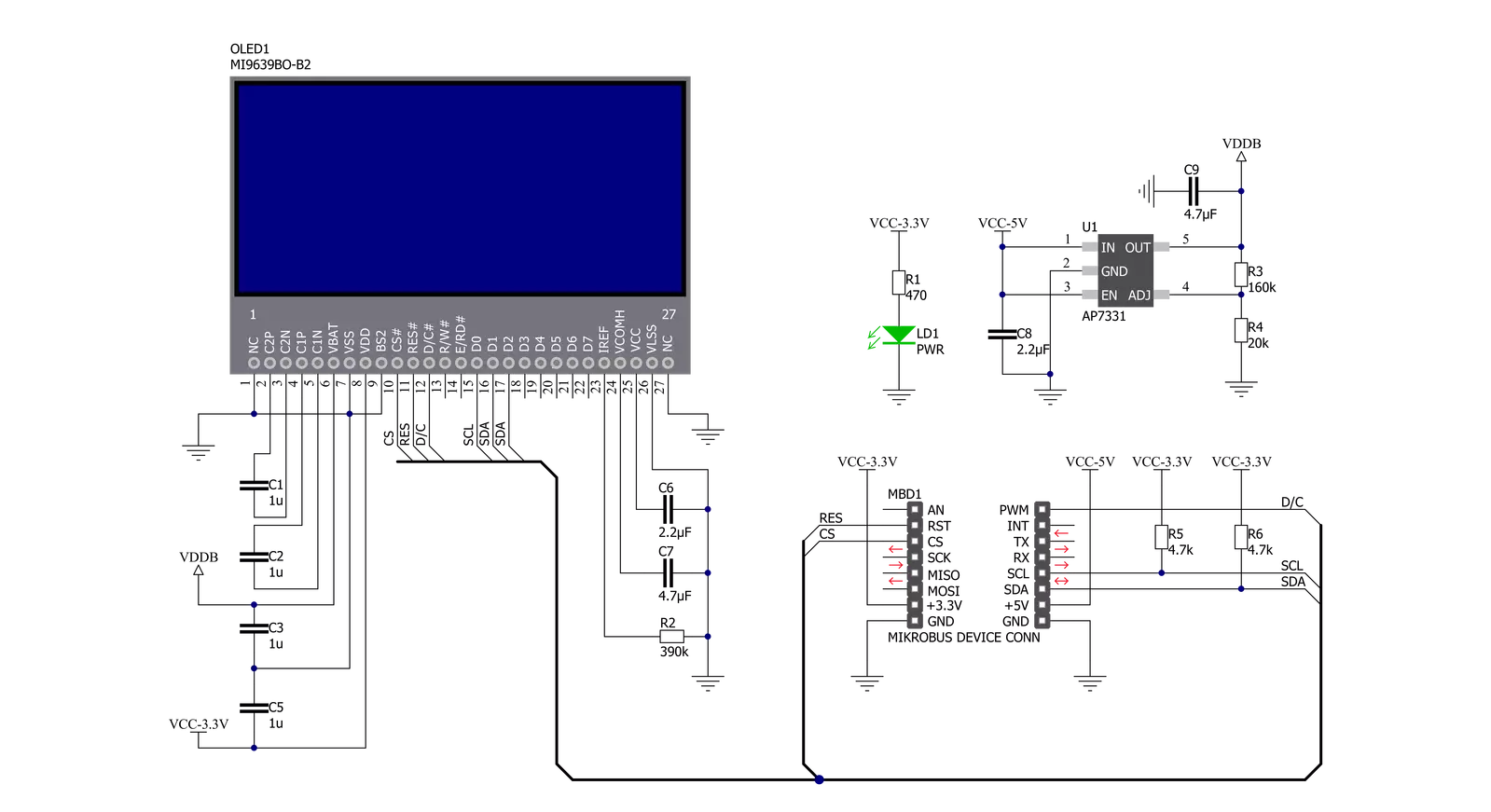
一步一步来
项目组装
实时跟踪您的结果
应用程序输出
1. 应用程序输出 - 在调试模式下,“应用程序输出”窗口支持实时数据监控,直接提供执行结果的可视化。请按照提供的教程正确配置环境,以确保数据正确显示。

2. UART 终端 - 使用UART Terminal通过USB to UART converter监视数据传输,实现Click board™与开发系统之间的直接通信。请根据项目需求配置波特率和其他串行设置,以确保正常运行。有关分步设置说明,请参考提供的教程。

3. Plot 输出 - Plot功能提供了一种强大的方式来可视化实时传感器数据,使趋势分析、调试和多个数据点的对比变得更加直观。要正确设置,请按照提供的教程,其中包含使用Plot功能显示Click board™读数的分步示例。在代码中使用Plot功能时,请使用以下函数:plot(insert_graph_name, variable_name);。这是一个通用格式,用户需要将“insert_graph_name”替换为实际图表名称,并将“variable_name”替换为要显示的参数。

软件支持
库描述
此库包含 OLED B Click 驱动程序的 API。
关键功能:
oledb_display_picture- 此功能允许用户在屏幕上显示图片。oledb_clear_display- 此功能清除 SSD1306 控制器的显示屏。oledb_write_string- 此功能从选定位置用 5x7 或 6x8 字体大小写入文本字符串。
开源
代码示例
完整的应用程序代码和一个现成的项目可以通过NECTO Studio包管理器直接安装到NECTO Studio。 应用程序代码也可以在MIKROE的GitHub账户中找到。
/*!
* @file main.c
* @brief OLEDB Click example
*
# Description
* This example demonstrates the use (control) of the OLED B display.
*
* The demo application is composed of two sections :
*
* ## Application Init
* Configures the microcontroller for communication and initializes the Click
* board to default state.
*
* ## Application Task
* This section contains the main program that is executed showing a practical
* example on how to use the implemented functions.
*
* @author MikroE Team
*
*/
#include "board.h"
#include "log.h"
#include "oledb.h"
static oledb_t oledb;
static log_t logger;
void application_init ( void )
{
log_cfg_t log_cfg; /**< Logger config object. */
oledb_cfg_t oledb_cfg; /**< Click config object. */
/**
* Logger initialization.
* Default baud rate: 115200
* Default log level: LOG_LEVEL_DEBUG
* @note If USB_UART_RX and USB_UART_TX
* are defined as HAL_PIN_NC, you will
* need to define them manually for log to work.
* See @b LOG_MAP_USB_UART macro definition for detailed explanation.
*/
LOG_MAP_USB_UART( log_cfg );
log_init( &logger, &log_cfg );
log_info( &logger, " Application Init " );
// Click initialization.
oledb_cfg_setup( &oledb_cfg );
OLEDB_MAP_MIKROBUS( oledb_cfg, MIKROBUS_1 );
err_t init_flag = oledb_init( &oledb, &oledb_cfg );
if ( ( I2C_MASTER_ERROR == init_flag ) || ( SPI_MASTER_ERROR == init_flag ) )
{
log_error( &logger, " Application Init Error. " );
log_info( &logger, " Please, run program again... " );
for ( ; ; );
}
oledb_default_cfg ( &oledb );
log_info( &logger, " Application Task " );
}
void application_task ( void )
{
oledb_clear_display( &oledb );
Delay_ms ( 100 );
oledb_write_string( &oledb, OLEDB_FONT_6X8, 0, 0, " MIKROE " );
oledb_write_string( &oledb, OLEDB_FONT_6X8, 1, 0, " OLED B Click " );
oledb_write_string( &oledb, OLEDB_FONT_6X8, 2, 0, " with SSD1306 " );
oledb_write_string( &oledb, OLEDB_FONT_6X8, 3, 0, " controller " );
oledb_write_string( &oledb, OLEDB_FONT_6X8, 4, 0, " TEST EXAMPLE " );
Delay_ms ( 1000 );
Delay_ms ( 1000 );
Delay_ms ( 1000 );
oledb_write_string( &oledb, OLEDB_FONT_6X8, 0, 0, " TEXT SCROLL EXAMPLE " );
oledb_write_string( &oledb, OLEDB_FONT_6X8, 4, 0, " TEXT SCROLL EXAMPLE " );
Delay_ms ( 1000 );
oledb_scroll_right( &oledb, 4, 0 );
// 6 seconds delay
Delay_ms ( 1000 );
Delay_ms ( 1000 );
Delay_ms ( 1000 );
Delay_ms ( 1000 );
Delay_ms ( 1000 );
Delay_ms ( 1000 );
oledb_stop_scroll( &oledb );
oledb_clear_display( &oledb );
Delay_ms ( 100 );
oledb_display_picture( &oledb, oledb_img_mikroe );
Delay_ms ( 500 );
oledb_send_cmd( &oledb, OLEDB_INVERTDISPLAY );
Delay_ms ( 500 );
oledb_send_cmd( &oledb, OLEDB_NORMALDISPLAY );
Delay_ms ( 500 );
oledb_send_cmd( &oledb, OLEDB_INVERTDISPLAY );
Delay_ms ( 500 );
oledb_send_cmd( &oledb, OLEDB_NORMALDISPLAY );
Delay_ms ( 300 );
for ( uint8_t contrast = 0xAF; contrast > 0x00; contrast-- )
{
oledb_set_contrast( &oledb, contrast );
Delay_ms ( 5 );
}
for ( uint8_t contrast = 0x00; contrast < 0xAF; contrast++ )
{
oledb_set_contrast( &oledb, contrast );
Delay_ms ( 5 );
}
oledb_scroll_left( &oledb, 0, 4 );
Delay_ms ( 1000 );
oledb_stop_scroll( &oledb );
oledb_scroll_right( &oledb, 0, 4 );
Delay_ms ( 1000 );
Delay_ms ( 1000 );
oledb_stop_scroll( &oledb );
oledb_scroll_left( &oledb, 0, 4 );
Delay_ms ( 1000 );
oledb_stop_scroll( &oledb );
}
int main ( void )
{
/* Do not remove this line or clock might not be set correctly. */
#ifdef PREINIT_SUPPORTED
preinit();
#endif
application_init( );
for ( ; ; )
{
application_task( );
}
return 0;
}
// ------------------------------------------------------------------------ END